Google is er eindelijk in geslaagd om een YouTube-app voor de iPad uit te brengen en na een paar dagen gebruik te hebben gemaakt, juich ik de inspanningen van de zoekgigant toe. De app voelt snel en reageert snel en alle basisfuncties - toegang tot uw account, opmerkingen over video's, abonnementen op kanalen, AirPlay-ondersteuning - zijn aanwezig. (De mogelijkheid om audio van een video op de achtergrond af te spelen nadat de app is gesloten, is dat echter niet.) Met de app kunt u ook afspeellijsten maken, maar deze functie is enigszins begraven. In dit bericht laat ik je zien waar je naartoe gaat om een afspeellijst te maken en hoe je video's kunt toevoegen en verwijderen.
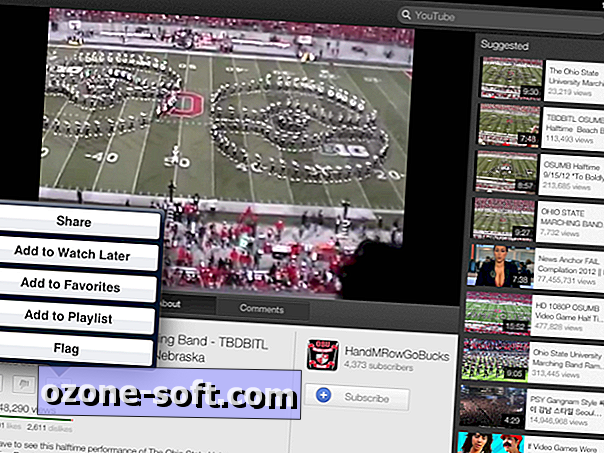
Als je op de knop Afspeellijsten tikt in het hoofdmenu van de YouTube-app langs de linkerkant van het scherm, zie je je afspeellijsten, maar je vindt geen knop om een nieuwe afspeellijst te maken. Als u een afspeellijst wilt maken, moet u eerst een video zoeken om die afspeellijst te starten. Wanneer u een video bekijkt, vindt u een knop Toevoegen aan afspeellijst verborgen achter de knop Delen. De knop Delen bevindt zich onder een video bij weergave in de normale modus en bevindt zich boven een video bij weergave in de modus Volledig scherm.
Wanneer u op de knop Toevoegen aan afspeellijst tikt, kunt u door uw lijst met afspeellijsten bladeren en er een selecteren om aan toe te voegen. U kunt ook Een nieuwe afspeellijst maken selecteren als eerste video in een nieuwe afspeellijst.
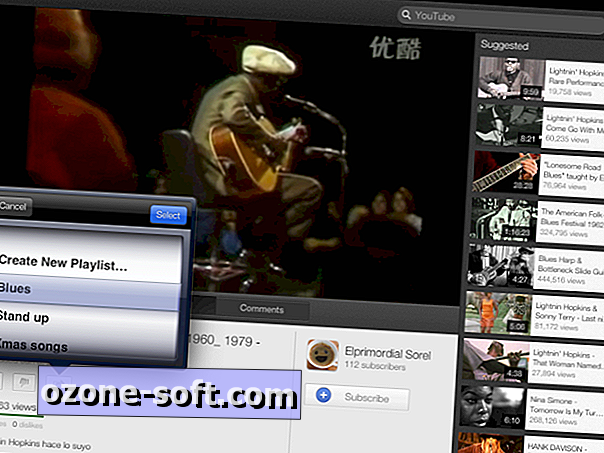
Als u een video uit een afspeellijst wilt verwijderen, tikt u op uw naam onder de accountkop in het menu aan de linkerkant om de menu-items uit te vouwen. Tik in de uitgebreide menu-opties op de knop Afspeellijsten om je verschillende afspeellijsten te bekijken. Tik op een afspeellijst om deze uit te vouwen en tik vervolgens op de knop Bewerken die zich in de rechterbovenhoek bevindt. Nu kun je in de bewerkmodus op de kleine rode knop links van een video tikken om een knop Verwijderen naar rechts te roepen.
Een ding dat je met de app niet kunt doen, is voor zover ik weet een hele afspeellijst verwijderen. Voor een dergelijke manoeuvre moet je YouTube openen via een browser, Safari op je iPad inbegrepen.
Je kunt ook Jasmine, een handige en gratis YouTube-app van derden voor de iPad, proberen. Het valt op door zijn mogelijkheid om video's op de achtergrond te spelen - goed voor muziek afspeellijsten wanneer je op een andere manier betrokken bent bij andere apps op je iPad.













Laat Een Reactie Achter